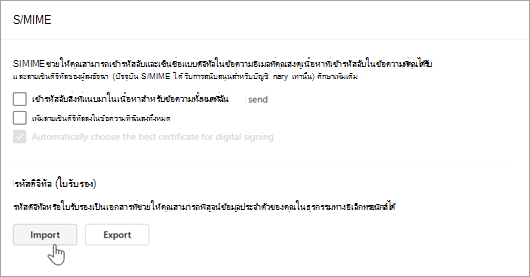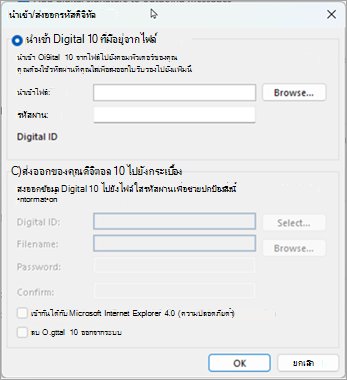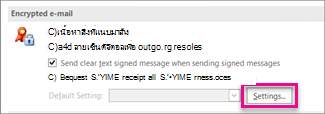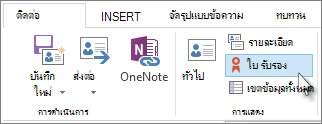หมายเหตุ: หากต้องการใช้การเข้ารหัสลับ บัญชีของคุณต้องมีการสมัครใช้งาน Microsoft 365 สำหรับธุรกิจที่มีสิทธิ์ เปรียบเทียบแผน Microsoft 365 ทั้งหมด
ลายเซ็นดิจิทัลที่แนบมากับข้อความอีเมลจะให้การรักษาความปลอดภัยอีกชั้นหนึ่ง ด้วยการให้การรับประกันกับผู้รับที่คุณไม่ใช่ผู้ปลอมปราบปราม —เซ็นชื่อในเนื้อหาของข้อความอีเมล ลายเซ็นดิจิทัลของคุณ ซึ่งรวมถึงใบรับรองและคีย์สาธารณะของคุณ มีต้นกําเนิดมาจากรหัสดิจิทัลของคุณ และรหัสดิจิทัลนั้นทําหน้าที่เป็นเครื่องหมายดิจิทัลที่ไม่ซ้ํากันของคุณและเป็นสัญญาณให้ผู้รับทราบว่าเนื้อหานั้นไม่ได้ถูกเปลี่ยนแปลงในการขนส่ง สําหรับความเป็นส่วนตัวเพิ่มเติม คุณยังสามารถ เข้ารหัสลับข้อความอีเมลได้ด้วย
ลายเซ็นดิจิทัลและลายเซ็นมาตรฐานแตกต่างกันอย่างไร
ลายเซ็นดิจิทัลไม่เหมือนกับลายเซ็นที่คุณใส่ไว้ในข้อความส่งออกเป็นประจํา ทุกคนสามารถคัดลอกลายเซ็นอีเมลได้ ซึ่งโดยพื้นฐานแล้วคือคําขึ้นต้นจดหมายที่ปรับแต่งได้ แต่ข้อความที่เซ็นชื่อแบบดิจิทัลสามารถมาจากเจ้าของรหัสดิจิทัลที่ใช้ในการเซ็นชื่อเท่านั้น รหัสดิจิทัลจะให้การตรวจสอบความถูกต้องของผู้ส่ง ซึ่งจะช่วยป้องกันไม่ให้เกิดการรบกวนข้อความ
รับรหัสดิจิทัลจากผู้มีอํานาจรับรองเพื่อใช้ใน Outlook ใหม่
คุณจะต้องขอรับรหัสดิจิทัล (ใบรับรอง) ที่ออกโดยผู้ออกใบรับรองอิสระ อย่างไรก็ตาม องค์กรของคุณอาจมีนโยบายที่ต้องใช้ขั้นตอนอื่น โปรดติดต่อผู้ดูแลระบบเครือข่ายของคุณสําหรับข้อมูลเพิ่มเติม
นําเข้าหรือส่งออกรหัสดิจิทัล (ใบรับรอง) ใน Outlook ใหม่
ก่อนที่คุณจะสามารถนําเข้ารหัสดิจิทัล (ใบรับรอง) คุณจําเป็นต้องมีรหัสดิจิทัลนั้นอยู่แล้ว และรู้ว่ารหัสดิจิทัลนั้นอยู่ที่ใดบนอุปกรณ์ของคุณ ใช้คําแนะนําต่อไปนี้เพื่อนําเข้าหรือส่งออกรหัสดิจิทัลใน Outlook ใหม่
นําเข้ารหัสดิจิทัล
-
เลือก การตั้งค่า > จดหมาย >S/MIME
-
ภายใต้ รหัสดิจิทัล (ใบรับรอง) ให้เลือก นําเข้า เพื่อนําเข้ารหัสดิจิทัล
-
เลือก เรียกดู เพื่อค้นหารหัสดิจิทัล แล้วใส่รหัสผ่านที่คุณใช้เมื่อคุณส่งออกใบรับรองไปยังแฟ้มนี้
-
เมื่อต้องการส่งออกรหัสดิจิทัล ให้คลิก ส่งออกในการตั้งค่า S/MIME คุณจะต้องใส่รหัสผ่านเพื่อช่วยปกป้องข้อมูลนี้ หากคุณไม่เห็นใบรับรองเฉพาะในรายการ อาจเป็นเพราะไม่ได้ทําเครื่องหมายส่งออกได้ในขณะที่สร้าง
ส่งออกรหัสดิจิทัล
-
เมื่อต้องการส่งออกรหัสดิจิทัล ให้เลือก การตั้งค่า > จดหมาย >S/MIME
-
เลือก ส่งออก
-
จากบานหน้าต่าง ส่งออกรหัสดิจิทัล ให้เลือก เรียกดู เพื่อค้นหา ID
-
ใส่รหัสผ่านเพื่อช่วยปกป้องข้อมูลนี้ ถ้าคุณไม่เห็นใบรับรองเฉพาะในรายการ อาจเป็นเพราะใบรับรองไม่ได้ทําเครื่องหมายว่า สามารถส่งออกได้ ในขณะที่สร้าง
เซ็นชื่อแบบดิจิทัลในข้อความเดียว
-
ในข้อความ บนแท็บ ตัวเลือก ใน ตัวเลือกเพิ่มเติม ให้เลือก เซ็นชื่อข้อความนี้แบบดิจิทัลถ้าคุณไม่เห็นปุ่ม เซ็นชื่อข้อความ คุณอาจไม่มีรหัสดิจิทัลที่กําหนดค่าให้เซ็นชื่อแบบดิจิทัลในข้อความ หรือรหัสดิจิทัลไม่ได้ใช้งานอยู่สําหรับคุณ
-
Compose ข้อความของคุณ แล้วส่งข้อความ
เซ็นชื่อแบบดิจิทัลในข้อความทั้งหมดใน Outlook ใหม่
-
เลือก การตั้งค่า > จดหมาย >S/MIME
-
เลือก เพิ่มลายเซ็นดิจิทัลลงในข้อความที่ฉันส่งทั้งหมด ถ้าตัวเลือกนี้ไม่พร้อมใช้งาน หมายความว่าผู้ดูแลระบบของคุณจัดการการตั้งค่านี้ในนามของคุณ
หมายเหตุ: การตั้งค่าใน Outlook ใหม่และ Outlook บนเว็บจะถูกซิงโครไนซ์ ซึ่งหมายความว่าการเปลี่ยนแปลงใดๆ ที่ทําใน Outlook ใหม่จะมีผล Outlook บนเว็บและในทางกลับกัน
ใน Outlook แบบคลาสสิก คุณสามารถ:
รับรหัสดิจิทัลจากผู้ออกใบรับรอง
คุณจะต้องขอรับรหัสดิจิทัลที่ออกโดยผู้ออกใบรับรองอิสระ
อย่างไรก็ตาม องค์กรของคุณอาจมีนโยบายที่ต้องใช้ขั้นตอนอื่น โปรดติดต่อผู้ดูแลระบบเครือข่ายของคุณสําหรับข้อมูลเพิ่มเติม
นําเข้า ส่งออก หรือลบรหัสดิจิทัลใน Outlook แบบคลาสสิก
ก่อนที่คุณจะนําเข้ารหัสดิจิทัล คุณจะต้องมีรหัสดิจิทัลหรือส่งออกถ้าส่งจากตําแหน่งที่ตั้งอื่น ทําตามคําแนะนําเหล่านี้เพื่อนําเข้าและส่งออกรหัสดิจิทัลใน Outlook แบบคลาสสิก
-
บนแท็บ ไฟล์ ให้เลือก ตัวเลือก > ศูนย์ความเชื่อถือ
-
ภายใต้ ศูนย์ความเชื่อถือ Microsoft Outlook ให้เลือก การตั้งค่าศูนย์ความเชื่อถือ
-
บนแท็บ ความปลอดภัยของอีเมล ภายใต้ อีเมลที่เข้ารหัส ให้เลือกการตั้งค่า
-
ภายใต้ รหัสดิจิทัล (ใบรับรอง) ให้เลือก นําเข้า/ส่งออก
-
เมื่อต้องการ นําเข้า รหัสดิจิทัล ให้เลือก เรียกดู เพื่อค้นหาโปรไฟล์ความปลอดภัย คุณจะต้องใส่รหัสผ่านที่คุณใช้เมื่อคุณส่งออกใบรับรองไปยังไฟล์นี้
-
เมื่อต้องการส่งออกรหัสดิจิทัล ให้เลือกปุ่มตัวเลือกที่อยู่ถัดจาก ส่งออกรหัสดิจิทัลของคุณไปยังไฟล์ คุณจะต้องใส่รหัสผ่านเพื่อช่วยปกป้องข้อมูลนี้
-
เมื่อต้องการลบรหัสดิจิทัล ให้เลือกกล่องกาเครื่องหมายที่อยู่ถัดจาก ลบรหัสดิจิทัลออกจากระบบ
-
เลือก ตกลง
ระบุรหัสดิจิทัลที่จะใช้ใน Outlook แบบคลาสสิก
คุณอาจเลือกที่จะมีรหัสดิจิทัลมากกว่าหนึ่งรหัส ซึ่งเป็นรหัสดิจิทัลสําหรับลายเซ็นดิจิทัลของคุณ ซึ่งในหลายพื้นที่อาจมีนัยสําคัญทางกฎหมาย และอีกรหัสหนึ่งสําหรับการเข้ารหัสลับ
-
บนแท็บ ไฟล์ ให้เลือก ตัวเลือก > ศูนย์ความเชื่อถือ
-
ภายใต้ ศูนย์ความเชื่อถือ Microsoft Outlook ให้เลือก การตั้งค่าศูนย์ความเชื่อถือ
-
บนแท็บ ความปลอดภัยของอีเมล ภายใต้ อีเมลที่เข้ารหัส ให้เลือกการตั้งค่า
หมายเหตุ: ถ้าคุณมีรหัสดิจิทัล การตั้งค่าที่จะใช้รหัสดิจิทัลจะถูกกําหนดค่าให้คุณโดยอัตโนมัติ ถ้าคุณต้องการใช้รหัสดิจิทัลอื่น ให้ทําตามขั้นตอนที่เหลือในขั้นตอนนี้
-
ภายใต้ การกําหนดลักษณะการตั้งค่าความปลอดภัย ให้เลือก ใหม่
-
ในกล่อง ชื่อการตั้งค่าความปลอดภัย ให้ใส่ชื่อ
-
ในรายการ รูปแบบการเข้ารหัส ลับ ให้เลือก S/MIME คุณสามารถเลือก ความปลอดภัยของ Exchange แทนได้ ทั้งนี้ขึ้นอยู่กับชนิดของใบรับรองของคุณ
-
ถัดจากกล่อง ใบรับรองการเซ็นชื่อ ให้เลือก เลือก แล้วเลือกใบรับรองที่ถูกต้องสําหรับการเซ็นชื่อแบบดิจิทัล
หมายเหตุ: เมื่อต้องการเรียนรู้ว่าใบรับรองมีไว้สําหรับการเซ็นชื่อแบบดิจิทัลและการเข้ารหัสหรือไม่ ในกล่องโต้ตอบ เลือกใบรับรอง ให้เลือก ดูใบรับรอง ใบรับรองที่เหมาะสมสําหรับการส่งข้อความการเข้ารหัสลับ (เช่น การเซ็นชื่อแบบดิจิทัล) อาจระบุสถานะไว้ ตัวอย่างเช่น "ป้องกันข้อความอีเมล"
-
เลือกกล่องกาเครื่องหมาย ส่งใบรับรองเหล่านี้พร้อมข้อความที่เซ็นชื่อ เว้นแต่ว่าคุณจะส่งและรับข้อความที่เซ็นชื่อภายในองค์กรของคุณเท่านั้น
หมายเหตุ: การตั้งค่าที่คุณเลือกจะกลายเป็นการตั้งค่าเริ่มต้นเมื่อคุณส่งข้อความที่เข้ารหัส ถ้าคุณไม่ต้องการให้การตั้งค่าเหล่านี้ถูกใช้ตามค่าเริ่มต้นสําหรับข้อความการเข้ารหัสลับทั้งหมด ให้ล้างกล่องกาเครื่องหมาย การตั้งค่าความปลอดภัยเริ่มต้นสําหรับรูปแบบข้อความที่เข้ารหัสลับนี้
เพิ่มรหัสดิจิทัลของผู้รับลงในที่ติดต่อของคุณใน Outlook แบบคลาสสิก
เมื่อต้องการส่งและรับข้อความอีเมลที่เข้ารหัส ทั้งผู้ส่งและผู้รับจะต้องใช้ใบรับรองรหัสดิจิทัลร่วมกัน
-
เปิดข้อความที่เซ็นชื่อแบบดิจิทัลตามที่ระบุในรายการข้อความด้วยไอคอน ลายเซ็น
-
เลือกชื่อในกล่อง จาก ค้างไว้ (หรือคลิกขวา) แล้วเลือก เพิ่มลงในที่ติดต่อ Outlook
-
ถ้าคุณมีรายการสําหรับบุคคลนี้อยู่แล้ว ให้เลือก (หรือคลิกขวา) ที่ชื่อของบุคคลนั้นค้างไว้ในเขตข้อมูล จาก เลือก แก้ไขที่ติดต่อ แล้วเลือก บันทึก & ปิด
ดูใบรับรองสําหรับที่ติดต่อ
-
บนแถบนําทาง ให้เลือก People
-
เลือกชื่อของบุคคล จากนั้นบนแท็บ ที่ติดต่อ ให้เลือก ใบรับรอง
เซ็นชื่อแบบดิจิทัลในข้อความเดียวใน Outlook แบบคลาสสิก
-
ในข้อความ บนแท็บ ตัวเลือก ในกลุ่ม เข้ารหัสลับ ให้เลือก เซ็นชื่อ
-
ถ้าคุณไม่เห็นปุ่ม เซ็นชื่อข้อความ ให้ทําดังต่อไปนี้:
-
ในข้อความ ให้เลือก ตัวเลือก
-
ในกลุ่ม ตัวเลือกเพิ่มเติม ให้เลือกตัวเปิดใช้กล่องโต้ตอบ
-
เลือก การตั้งค่าความปลอดภัย แล้วเลือกกล่องกาเครื่องหมาย เพิ่มลายเซ็นดิจิทัลลงในข้อความนี้
-
เลือก ตกลง จากนั้นให้เลือก ปิด
-
-
ถ้าคุณไม่เห็นปุ่ม เซ็นชื่อข้อความ คุณอาจไม่มีรหัสดิจิทัลที่กําหนดค่าให้เซ็นชื่อข้อความแบบดิจิทัล และคุณจําเป็นต้องทําดังต่อไปนี้เพื่อติดตั้งลายเซ็นดิจิทัล
-
บนเมนู ไฟล์ ให้เลือก ตัวเลือก > ศูนย์ความเชื่อถือ
-
ภายใต้ ศูนย์ความเชื่อถือ Microsoft Outlook ให้เลือก การตั้งค่าศูนย์ความเชื่อถือ > ความปลอดภัยของอีเมล
-
เลือก นําเข้า/ส่งออก เพื่อนําเข้ารหัสดิจิทัลจากไฟล์บนคอมพิวเตอร์ของคุณ
-
-
-
Compose ข้อความของคุณ แล้วส่ง
เซ็นชื่อแบบดิจิทัลในข้อความทั้งหมดใน Outlook แบบคลาสสิก
-
บนแท็บ ไฟล์ ให้เลือก ตัวเลือก >ศูนย์ความเชื่อถือ
-
ภายใต้ ศูนย์ความเชื่อถือ Microsoft Outlook ให้เลือก การตั้งค่าศูนย์ความเชื่อถือ
-
บนแท็บ ความปลอดภัยของอีเมล ภายใต้ จดหมายที่เข้ารหัสลับ ให้เลือกกล่องกาเครื่องหมาย เพิ่มลายเซ็นดิจิทัลลงในข้อความส่งออก
-
ถ้ามี คุณสามารถเลือกหนึ่งในตัวเลือกต่อไปนี้:
-
ถ้าคุณต้องการให้ผู้รับที่ไม่มีความปลอดภัย S/MIME สามารถอ่านข้อความให้เลือกกล่องกาเครื่องหมาย ส่งข้อความที่เซ็นชื่อแล้วเมื่อส่งข้อความที่เซ็นชื่อ ตามค่าเริ่มต้น กล่องกาเครื่องหมายนี้จะถูกเลือกไว้
-
เมื่อต้องการตรวจสอบว่าข้อความที่เซ็นชื่อแบบดิจิทัลของคุณไม่ได้รับการเปลี่ยนแปลงโดยผู้รับที่ต้องการ ให้เลือกกล่องกาเครื่องหมาย ร้องขอใบตอบรับ S/MIME สําหรับข้อความที่เซ็นชื่อ S/MIME ทั้งหมด คุณสามารถร้องขอการแจ้งเตือนเพื่อแจ้งให้คุณทราบว่าใครเปิดข้อความและเปิดเมื่อใด เมื่อคุณส่งข้อความที่ใช้การร้องขอใบตอบรับการส่งคืน S/MIME ข้อมูลการตรวจสอบนี้จะถูกส่งกลับเป็นข้อความที่ส่งไปยัง กล่องจดหมายเข้าของคุณ
-
-
เมื่อต้องการเปลี่ยนการตั้งค่าเพิ่มเติม เช่น การเลือกระหว่างใบรับรองหลายใบที่จะใช้ ให้เลือก การตั้งค่า
-
เลือก ตกลง บนกล่องโต้ตอบที่เปิดอยู่แต่ละกล่อง
กรณีพิเศษ: รับรหัสดิจิทัลสําหรับการส่งข้อความโดยใช้ Microsoft Exchange
หมายเหตุ: ฟีเจอร์นี้ต้องใช้บัญชี Microsoft Exchange Server
เมื่อต้องการรับรหัสดิจิทัล Exchange Server ตัวอย่างเช่น ผ่านทางบริการการจัดการคีย์ ผู้ดูแลระบบบัญชี Exchange ของคุณต้องมีความปลอดภัยที่ทํางานอยู่บนเซิร์ฟเวอร์และให้รหัสผ่านพิเศษแก่คุณ ซึ่งเรียกว่าโทเค็น สําหรับข้อมูลเพิ่มเติม ให้ติดต่อผู้ดูแลระบบ Exchange ของคุณ
-
บนแท็บ ไฟล์ตัวเลือก > > ศูนย์ความเชื่อถือ
-
ภายใต้ ศูนย์ความเชื่อถือ Microsoft Outlook ให้เลือก การตั้งค่าศูนย์ความเชื่อถือ
-
บนแท็บ ความปลอดภัยของอีเมล ภายใต้ รหัสดิจิทัล (ใบรับรอง) ให้เลือก รับรหัสดิจิทัล
-
เลือก ตั้งค่าความปลอดภัยให้ฉัน บน Exchange > ตกลง
-
ในกล่อง ชื่อรหัสดิจิทัล ให้พิมพ์ชื่อของคุณ
-
ในกล่อง โทเค็น ให้พิมพ์รหัสผ่านพิเศษที่ผู้ดูแลระบบ Exchange ของคุณกําหนดให้กับคุณ
-
ในกล่องโต้ตอบ รหัสผ่านความปลอดภัยของ Microsoft Office Outlook ให้พิมพ์รหัสผ่านอื่นสําหรับรหัสดิจิทัล แล้วพิมพ์รหัสผ่านอีกครั้งในกล่อง ยืนยัน
หมายเหตุ: คุณจะได้รับข้อความในกล่อง ขาเข้า ของคุณจากผู้ดูแลระบบ Exchange ซึ่งกําหนดให้คุณใส่รหัสผ่านที่สร้างไว้ในขั้นตอนนี้
-
ในกล่องโต้ตอบที่ปรากฏขึ้น ให้ใส่รหัสผ่านของคุณ แล้วเลือกกล่องกาเครื่องหมาย จํารหัสผ่านสําหรับ แล้วใส่จํานวนนาทีที่คุณต้องการให้ Outlook จํารหัสผ่านของคุณ
-
ในข้อความ ที่เก็บใบรับรองหลัก ที่ปรากฏขึ้น ให้เลือก ใช่
รับรหัสดิจิทัลจากผู้ออกใบรับรองเพื่อใช้ใน Outlook บนเว็บ
คุณจะต้องขอรับรหัสดิจิทัลที่ออกโดยผู้ออกใบรับรองอิสระ อย่างไรก็ตาม องค์กรของคุณอาจมีนโยบายที่ต้องใช้ขั้นตอนอื่น โปรดติดต่อผู้ดูแลระบบเครือข่ายของคุณสําหรับข้อมูลเพิ่มเติม
เซ็นชื่อแบบดิจิทัลในข้อความเดียวใน Outlook บนเว็บ
-
ในข้อความ บนแท็บ ตัวเลือก ใน ตัวเลือกเพิ่มเติม ให้เลือก เซ็นชื่อข้อความนี้แบบดิจิทัล
-
Compose ข้อความของคุณ แล้วส่งข้อความ
การเซ็นชื่อแบบดิจิทัลในข้อความทั้งหมดใน Outlook บนเว็บ
-
เลือก การตั้งค่า > จดหมาย >S/MIME
-
เลือก เพิ่มลายเซ็นดิจิทัลลงในข้อความที่ฉันส่งทั้งหมด ถ้าตัวเลือกนี้ไม่พร้อมใช้งาน หมายความว่าผู้ดูแลระบบของคุณจัดการการตั้งค่านี้ในนามของคุณ
หมายเหตุ: การตั้งค่าใน Outlook ใหม่และ Outlook บนเว็บจะถูกซิงโครไนซ์ ซึ่งหมายความว่าการเปลี่ยนแปลงใดๆ ที่ทําใน Outlook บนเว็บจะมีผลใน Outlook ใหม่และในทางกลับกัน
ดูเพิ่มเติม
ตรวจสอบลายเซ็นดิจิทัลบนข้อความอีเมลที่ถูกเซ็นชื่อ
ค้นหาบริการรหัสดิจิทัลหรือลายเซ็นดิจิทัล
เปิดข้อความที่เข้ารหัสลับและได้รับการป้องกัน
ส่งอีเมลที่เข้ารหัส S/MIME หรือ Microsoft Purview ที่เข้ารหัสลับใน Outlook
ตั้งค่า Outlook ให้ใช้การเข้ารหัสลับ S/MIME
เรียนรู้เกี่ยวกับการรักษาความปลอดภัยและการป้องกันข้อความอีเมลใน Outlook